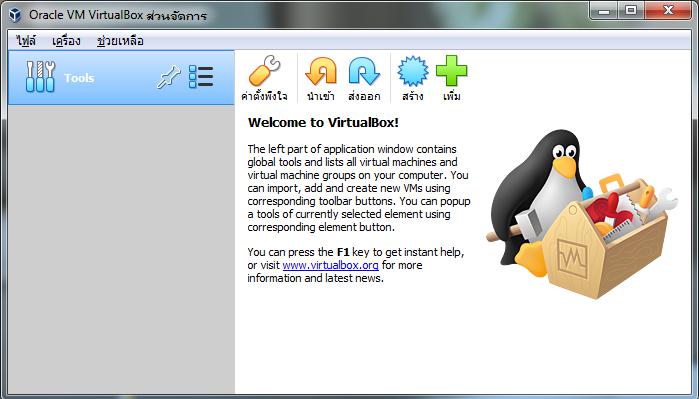ส่งงาน Virtual Machines
- Details
- Category: ตติยชาติ ปิ่นแก้ว
- Published: Friday, 27 August 2021 17:51
- Written by ตติยชาติ ปิ่นแก้ว
- Hits: 126
Virtual Machines คืออะไร?
Virtual Machine (VM)คือซอฟต์แวร์ที่ใช้ทรัพยากรของเครื่องคอมพิวเตอร์ไม่ว่าจะเป็น RAM, Hard disk, CPU ในการจำลองเครื่องคอมพิวเตอร์เสมือน ซึ่งจะเรียกเครื่องที่ถูกใช้ทรัพยากรว่า Host และเรียกเครื่องเสมือนว่า Guest โดยในเครื่อง Guest สามารถติดตั้งและใช้งานระบบปฏิบัติการได้เสมือนกับเป็นซอฟต์แวร์หนึ่งของเครื่องคอมพิวเตอร์ ดังนั้นจึงสามารถติดตั้งระบบปฏิบัติการอื่นที่แตกต่างจากระบบปฏิบัติการหลักของเครื่อง Host ได้ เช่น เครื่อง Host ใช้งาน Microsoft Windows แต่เครื่อง Guest ติดตั้ง Linux เป็นต้น นอกจากนี้ยังสามารถสร้าง Guest ได้มากกว่า 1 Guest ในเครื่อง Host เดียวกัน
ข้อดีของการใช้ Virtual Machine
- ลดจำนวน Server กรณีที่เป็นองค์กรที่ต้องใช้งานหลายระบบปฏิบัติการในการประมวลผล
- ลดการใช้พลังงาน จากการใช้คอมพิวเตอร์หลายๆเครื่อง
- ช่วยให้การจัดสรรทรัพยากรภายในเครื่องเป็นไปอย่างคุ้มค่า
- อนุญาตให้มีสภาพแวดล้อมระบบปฏิบัติการ (OS) หลายระบบพร้อมกันบนเครื่องเดียวกัน
- การใช้ VM ช่วยให้มั่นใจในการจัดเตรียมแอปพลิเคชันความพร้อมใช้งานที่ดีขึ้น
- บำรุงรักษาและกู้คืนได้ง่าย
มี Software Virtual Machine อะไรให้เลือกใช้งานบ้าง
วิธีการติดตั้งและทดลองใช้งาน Virtual Box
1.กด Run
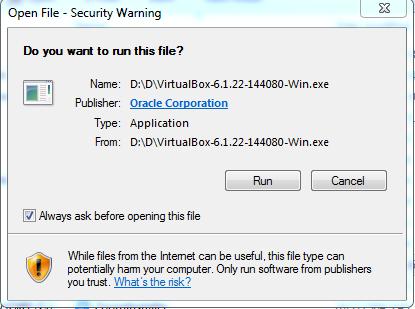
2. กด Next
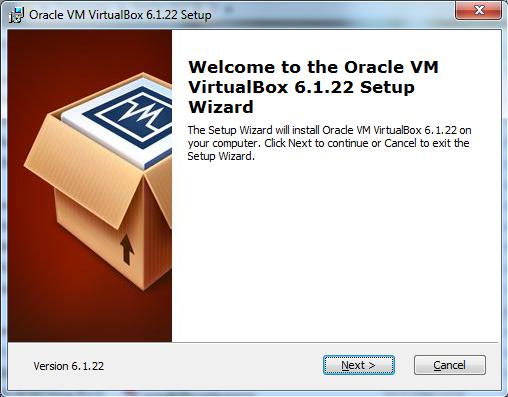
3. กด Next

4. กด Next
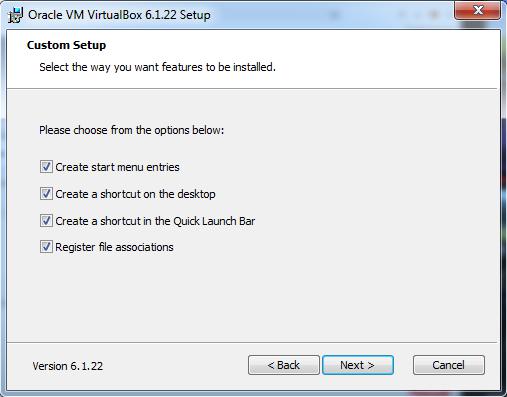
5. กด Yes
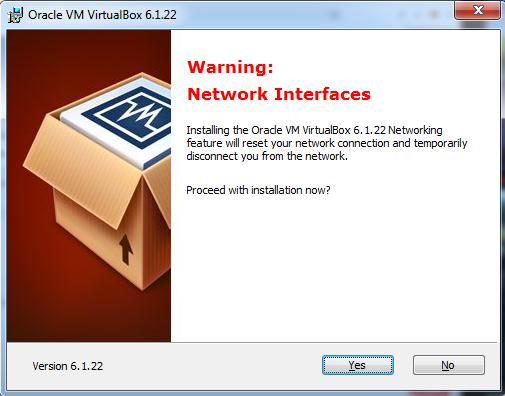
6. กด Install
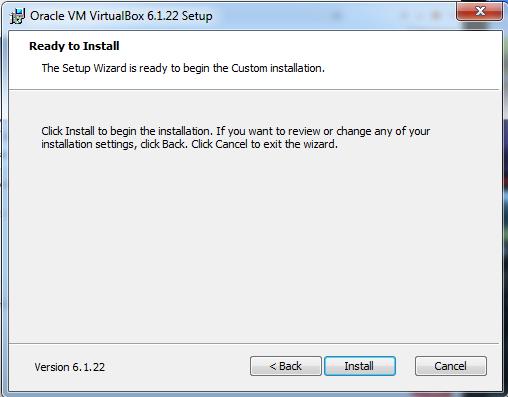
7.รอแล้วเสร็จสิ้นการติดตั้ง
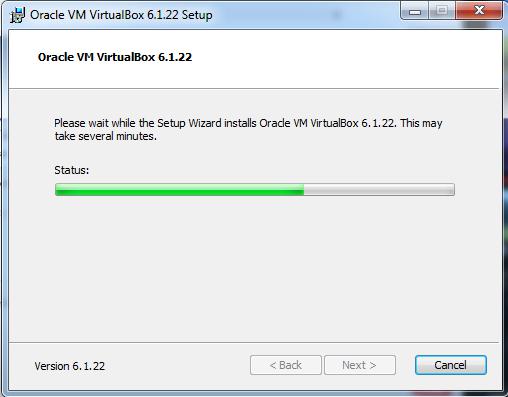
วิธีการใช้ Virtual Box
1.กดสร้าง

2.ตั้งชื่อ -> เลือกรุ่นที่ต้องการติดตั้ง -> แล้วกดถัดไป
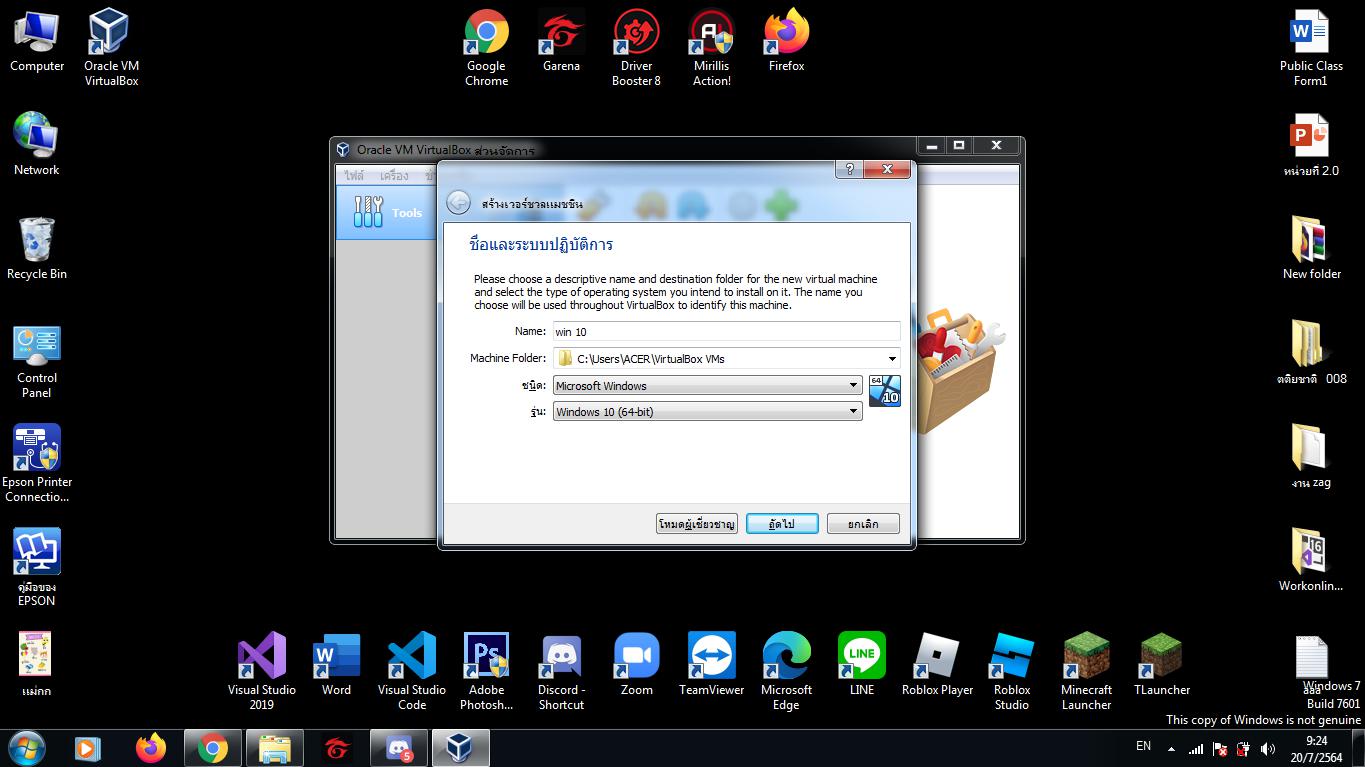
3.ปรับขนาดความจำที่ต้องการ
.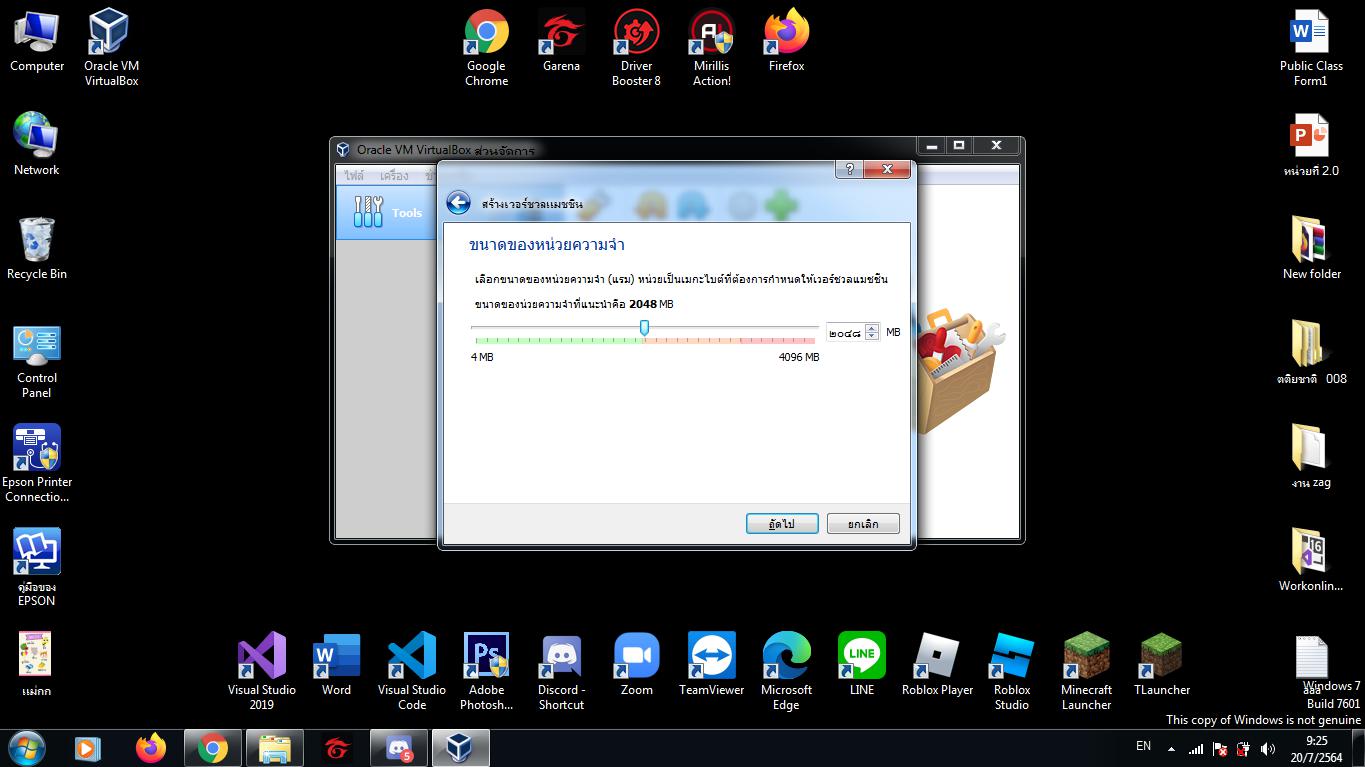
4.เลือก VDI (Virtualbox Disk Image) -> แล้วกดถัดไป
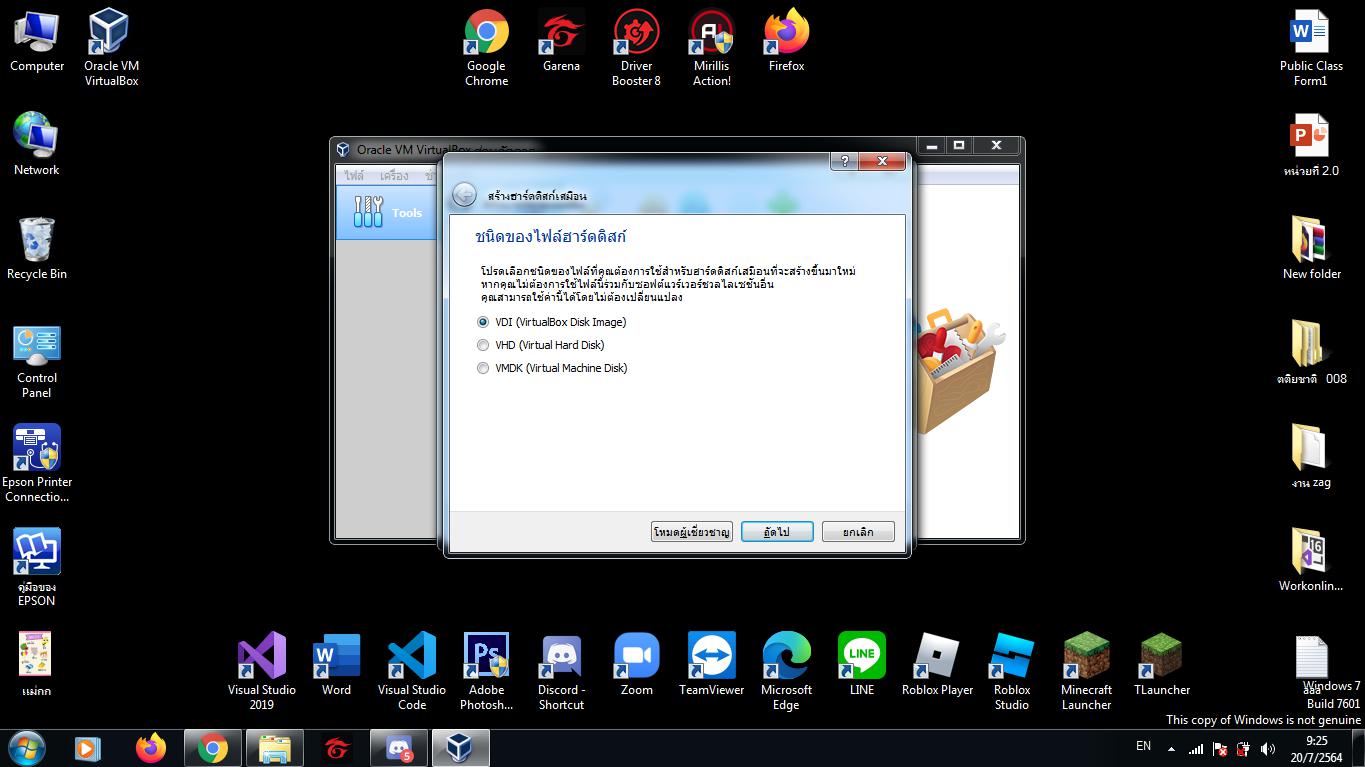
5. เลือกจัดสรรแบบพลวัต->กดถัดไป
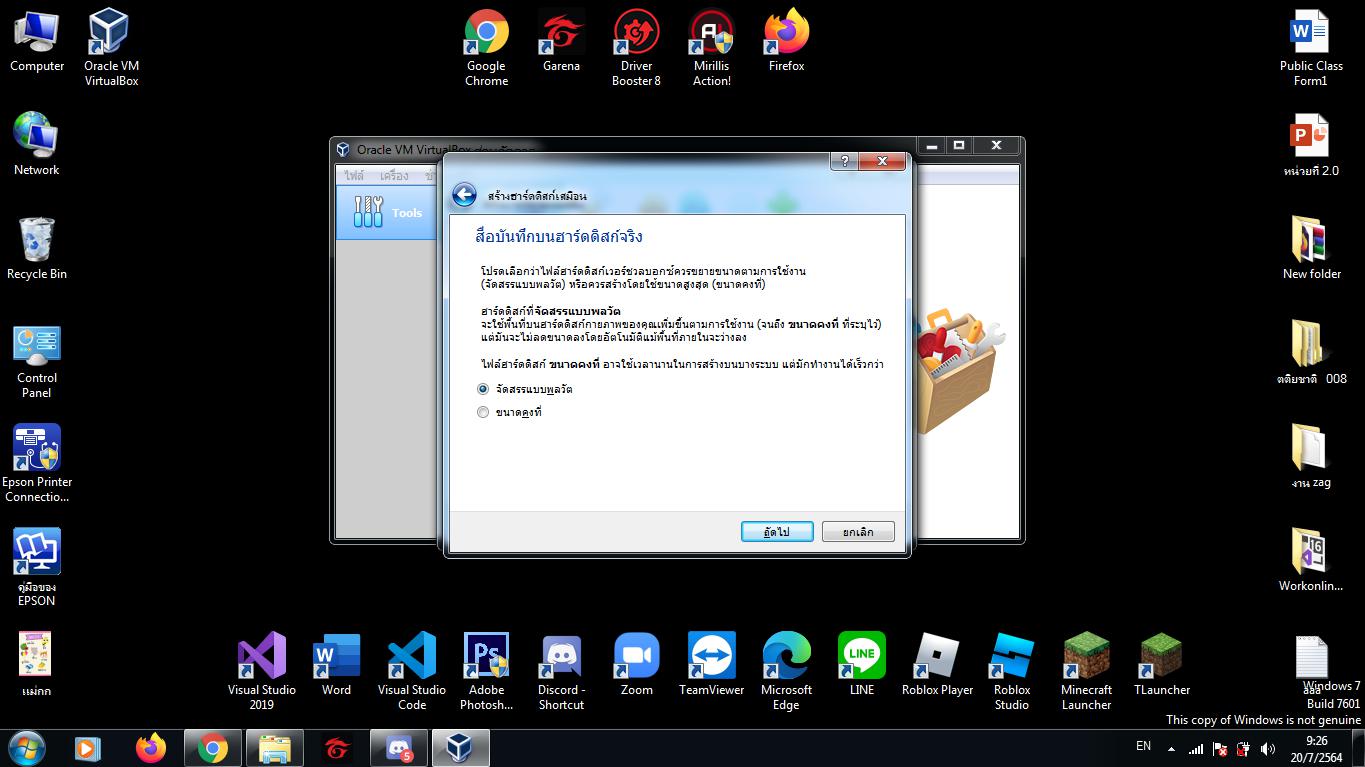
6.กดสร้าง
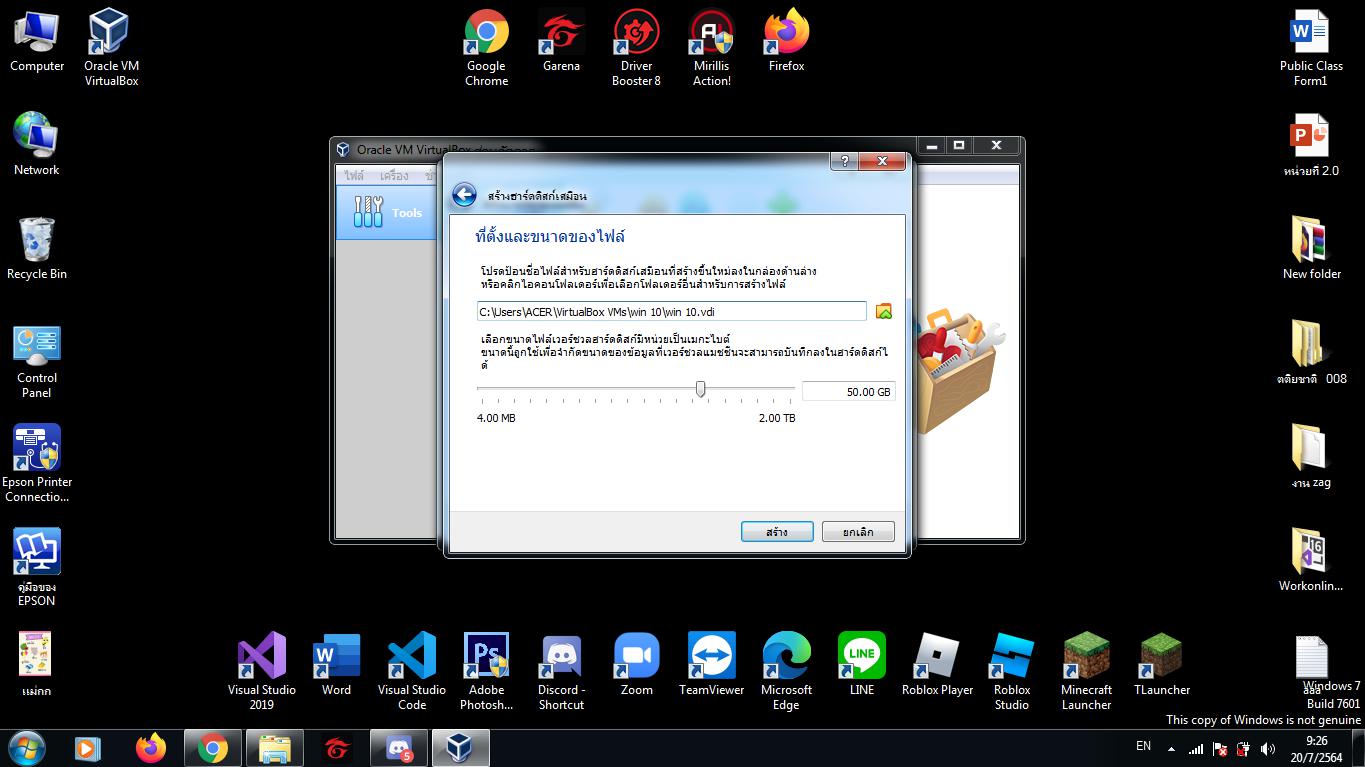
7.เสร็จสิ้นการสร้าง Windows
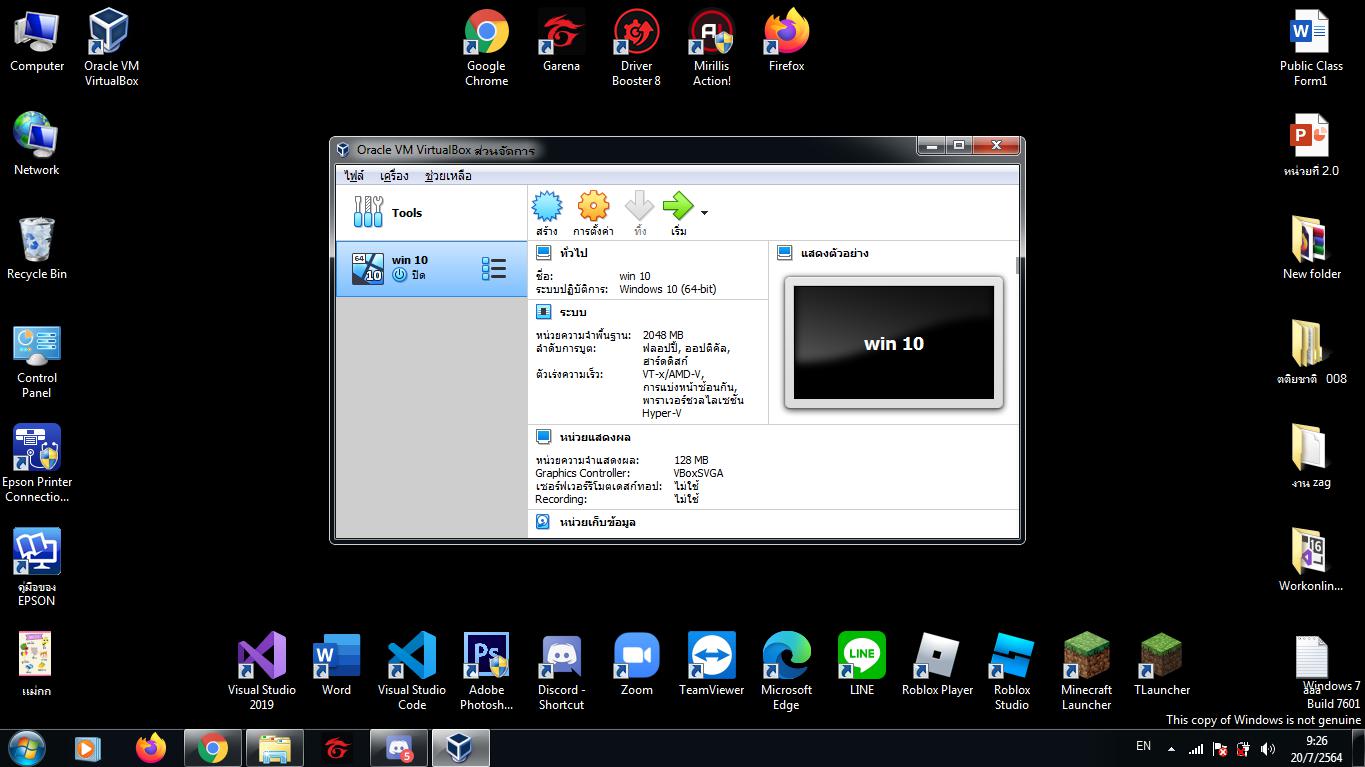
วิธีการติดตั้งไดรฟ์เสมือน
1. กดการตั้งค่า
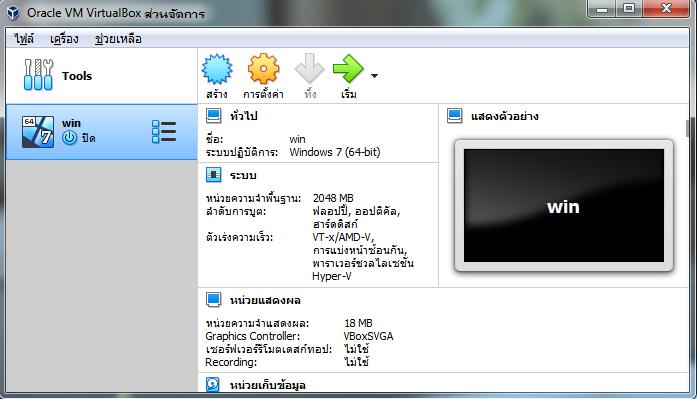
2. กดหน่วยเก็บข้อมูล -> กดว่าง -> กดรูปแผ่นCD แล้วเลือก หัวข้อที่ 2. Choose a disk file...
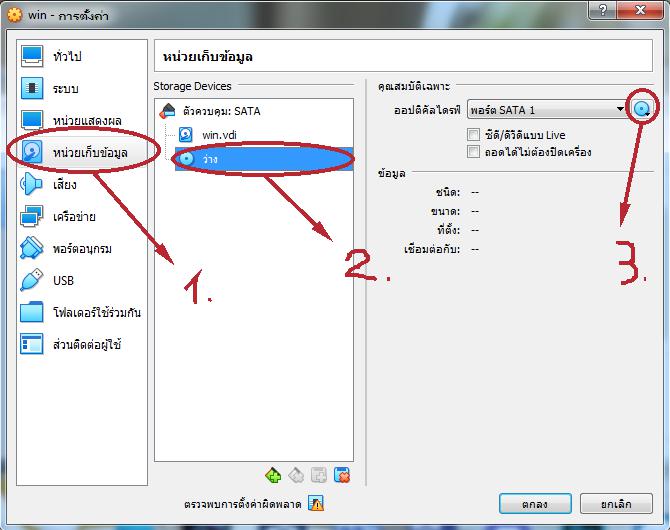
3.เลือกไดรฟ์เสมือนที่สร้าง -> แล้วกด Open
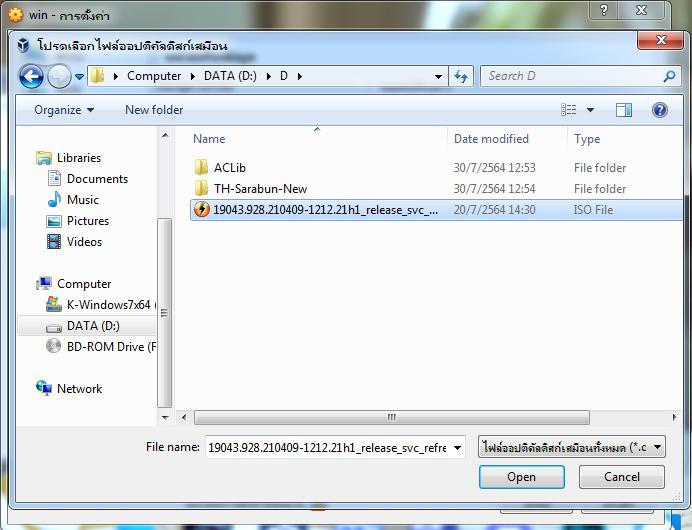
4.กดตกลงเป็นอันเสร็จแล้วกด Start ได้เลย
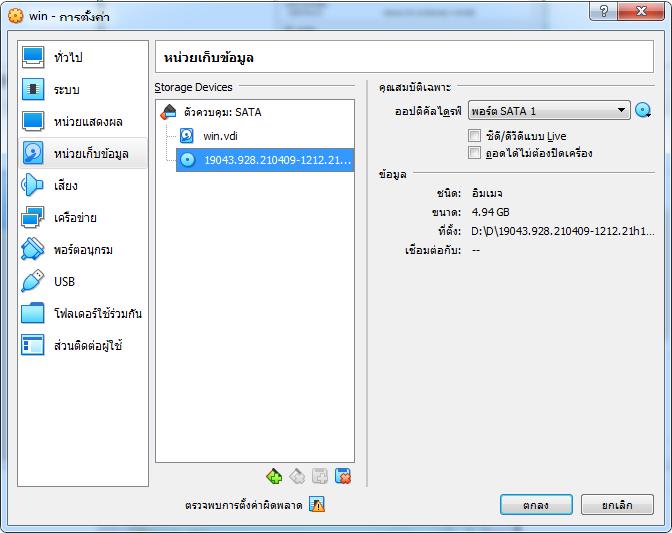
ข้อมูลอ้างอิง